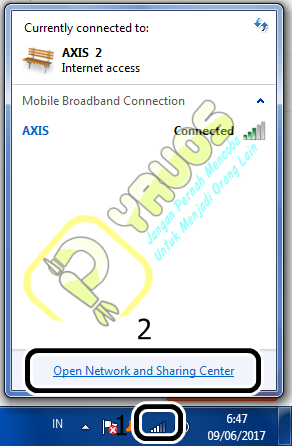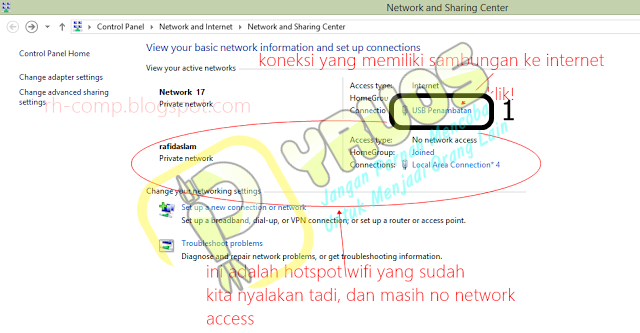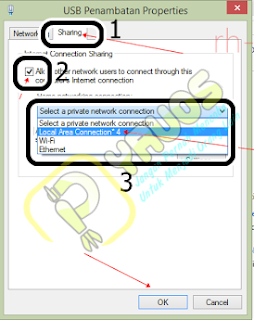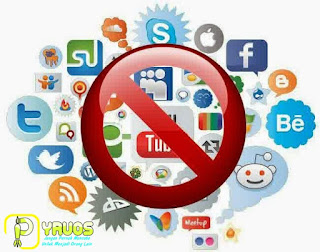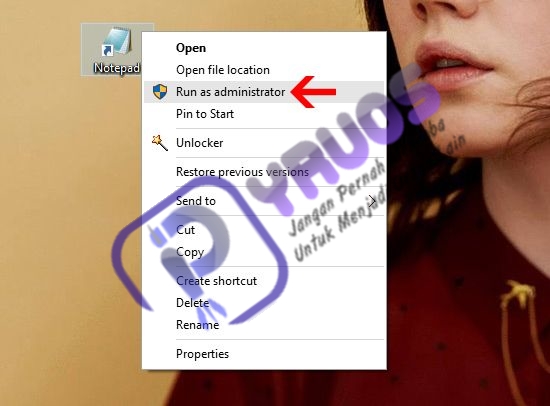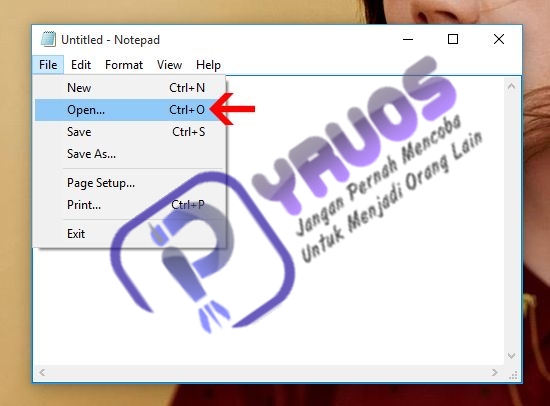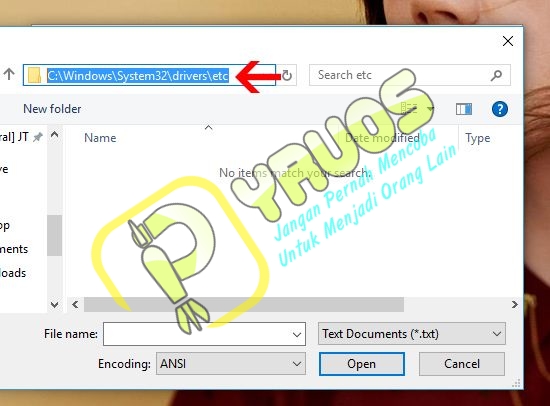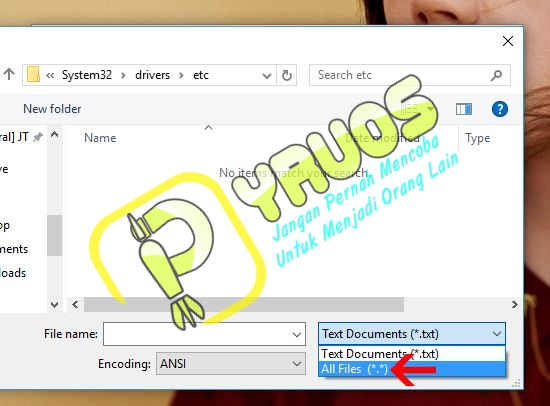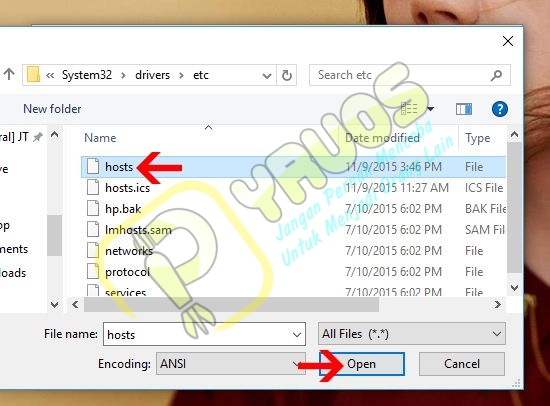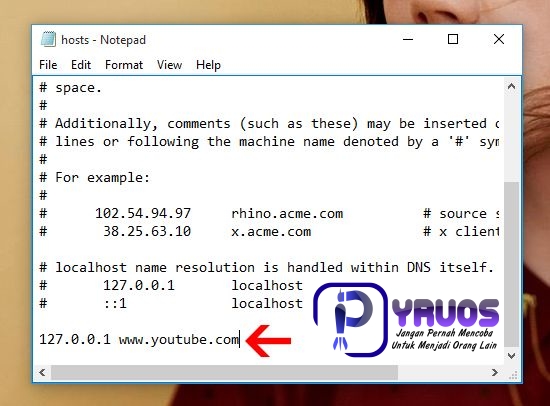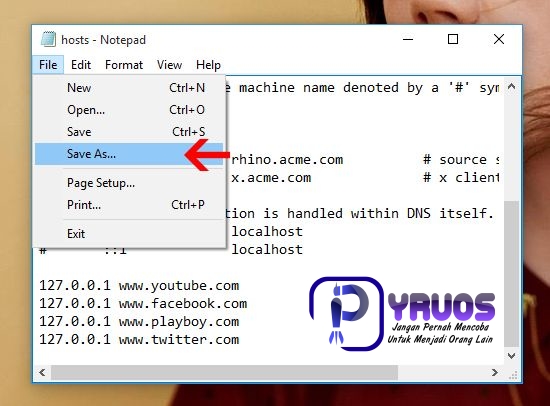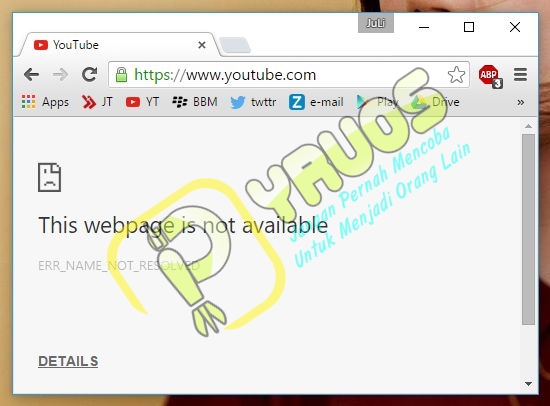Cara Membuat Hotspot Wifi di Komputer atau Laptop Menggunakan CMD - Untuk saat ini, banyak orang yang mencari keberadaan Wifi. Selain dengan kecepatan yang tinggi, Wifi juga bisa digunakan oleh lebih dari 1 pengguna. Jaringan Wifi ini sama dengan jaringan yang menggunakan kabel LAN yang berada di warnet ataupun kantor. Bedanya ialah, jika LAN masih menggunakan kabel, Wifi mengubah kabel itu menjadi sinyal radio yang dapat menghantarkan data dengan cepat tanpa menggunakan kabel lagi.
Sinyal yang dipancarkan Hotspot (bahasa indonesia = area bersinyal) Wifi bisa mencapai 20 - 100 meter. Wifi dipancarkan oleh alat yang dapat menyebarkan atau memancarkan sinyal Wifi tadi. Nah, pemancar Hotspot Wifi tadi ternyata ada didalam laptop atau PC kalian yang dapat menerima jaringan Wifi. Pemancar penerima wifi itu bisa dingunakan sebaliknya, jadi bukan hanya menerima tapi bisa juga untuk memancarkan sinyal Wifi.
Baiklah, ikuti langkah langkah berikut ini.
1. Langkah pertama adalah membuka CMD dengan menekan tombol Start+R lalu ketikan cmd dan ok
2. Jika sudah masuk cmd, ketikan kode dibawah ini
2. Jika sudah melakukan langkah kedua, selanjutnya anda menyalakan hotspot dengan menuliskan kode dibawah ini pada cmd tadi.
Jika anda baru pertama kali menyalakan hotspot pada komputer atau laptop, biasanya akan muncul no network access. Nah untuk menyalakan internetnya, anda harus mengikuti cara dibawah ini.
Cara Hotspot Wifi Pada PC / Laptop Mendapatkan Koneksi Internet
Seperti yang kita ketahui, hotspot tidak akan ada gunanya jika tidak mendapatkan akses internet, sama hal nya hotspot pada HP smarphone. Anda bisa menggunakan Modem, speedy, ataupun yang lain nya yang memiliki internet untuk dihubungkan terlebih dahulu ke komputer anda.
1. Langkah pertama adalah buka Network and Sharing Center yang berada pada ikon sinyal atau komputer yang ada di pojok kanan bawah layar anda.
2. Lalu klik USB Penambatan (Biasanya tiap komputer berbeda namanya) pada network yang memiliki koneksi, dengan ciri Acces type: Internet.
3. Setelah di klik maka akan muncul tampilan seperti ini, anda klik Properties.
4. lalu klik menu tab Sharing lalu centang Allow other network users to connect through this computer's internet connection lalu ganti Home Network Connection menjadi nama hotspot wifi yang kita buat di cmd tadi. dan klik OK.
Nah dengan begini, hotspot yang anda buat tadi sudah siap untuk digunakan dan sudah memiliki internet access. Cara kerja hotspot ini hampir sama dengan cara kerja hotspot yang ada pada smarphone saat ini. Jika laptop atau komputer anda sudah memiliki pemancar wifi, maka anda tidak perlu lagi membelu router lagi. Jika kalian memiliki pertanyaan, silahkan tanyakan pada kolom komentar. Sekian artikel cara membuat komputer menjadi hotspot wifi dengan cmd. Semoga bermanfaat dan terimakasih.
Setelah anda berhasil menerapkan cara ini, sebaiknya anda mempercepat koneksi internet anda agar jika dipakai tidak ngelag karena tips ini membawa alat bawaan komputer dan tidak menggunakan router lagi.
Sinyal yang dipancarkan Hotspot (bahasa indonesia = area bersinyal) Wifi bisa mencapai 20 - 100 meter. Wifi dipancarkan oleh alat yang dapat menyebarkan atau memancarkan sinyal Wifi tadi. Nah, pemancar Hotspot Wifi tadi ternyata ada didalam laptop atau PC kalian yang dapat menerima jaringan Wifi. Pemancar penerima wifi itu bisa dingunakan sebaliknya, jadi bukan hanya menerima tapi bisa juga untuk memancarkan sinyal Wifi.
Baca juga : Cara Menyambungkan Wifi ke KomputerSebenarnya ada banyak cara untuk membuat pemancar tersebut, ada yang menggunakan software adapula yang menggunakan CMD. namun yang saya jelaskan disini yaitu membuat komputer/laptop menjadi hotspot wifi dengan menggunakan cmd. Untuk menggunakan cara ini, komputer atau laptop anda harus menggunakan instalan OS Windows 7 atau lebih tinggi.
Baiklah, ikuti langkah langkah berikut ini.
1. Langkah pertama adalah membuka CMD dengan menekan tombol Start+R lalu ketikan cmd dan ok
2. Jika sudah masuk cmd, ketikan kode dibawah ini
netsh wlan set hostednetwork mode=allow ssid=namahotspotanda key=password8hurufNote : Ganti tulisan warna biru terserah anda untuk nama hotspot yang anda pakai. dan yang berwarna kuning merupakan password nya yang terdiri dari 8 huruf.
2. Jika sudah melakukan langkah kedua, selanjutnya anda menyalakan hotspot dengan menuliskan kode dibawah ini pada cmd tadi.
netsh wlan start hostednetworkNote : Untuk mematikan Hotspot yang anda buat tadi, ketikan netsh wlan stop hostednetwork
Jika anda baru pertama kali menyalakan hotspot pada komputer atau laptop, biasanya akan muncul no network access. Nah untuk menyalakan internetnya, anda harus mengikuti cara dibawah ini.
Cara Hotspot Wifi Pada PC / Laptop Mendapatkan Koneksi Internet
Seperti yang kita ketahui, hotspot tidak akan ada gunanya jika tidak mendapatkan akses internet, sama hal nya hotspot pada HP smarphone. Anda bisa menggunakan Modem, speedy, ataupun yang lain nya yang memiliki internet untuk dihubungkan terlebih dahulu ke komputer anda.
1. Langkah pertama adalah buka Network and Sharing Center yang berada pada ikon sinyal atau komputer yang ada di pojok kanan bawah layar anda.
2. Lalu klik USB Penambatan (Biasanya tiap komputer berbeda namanya) pada network yang memiliki koneksi, dengan ciri Acces type: Internet.
3. Setelah di klik maka akan muncul tampilan seperti ini, anda klik Properties.
4. lalu klik menu tab Sharing lalu centang Allow other network users to connect through this computer's internet connection lalu ganti Home Network Connection menjadi nama hotspot wifi yang kita buat di cmd tadi. dan klik OK.
Nah dengan begini, hotspot yang anda buat tadi sudah siap untuk digunakan dan sudah memiliki internet access. Cara kerja hotspot ini hampir sama dengan cara kerja hotspot yang ada pada smarphone saat ini. Jika laptop atau komputer anda sudah memiliki pemancar wifi, maka anda tidak perlu lagi membelu router lagi. Jika kalian memiliki pertanyaan, silahkan tanyakan pada kolom komentar. Sekian artikel cara membuat komputer menjadi hotspot wifi dengan cmd. Semoga bermanfaat dan terimakasih.
Setelah anda berhasil menerapkan cara ini, sebaiknya anda mempercepat koneksi internet anda agar jika dipakai tidak ngelag karena tips ini membawa alat bawaan komputer dan tidak menggunakan router lagi.
Baca Juga : Bagaimana Cara Mempercepat Koneksi Internet ?